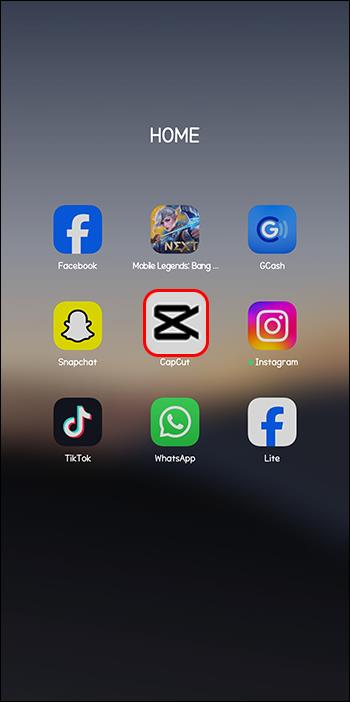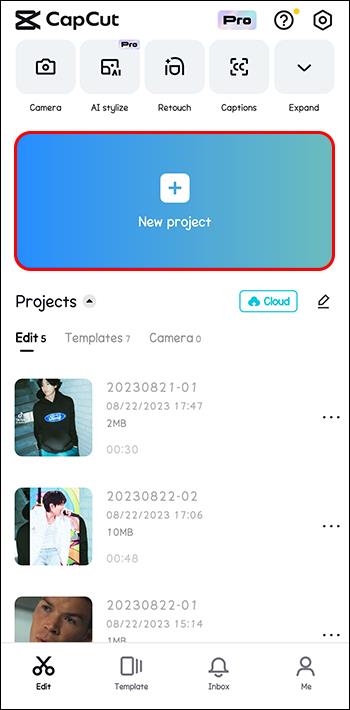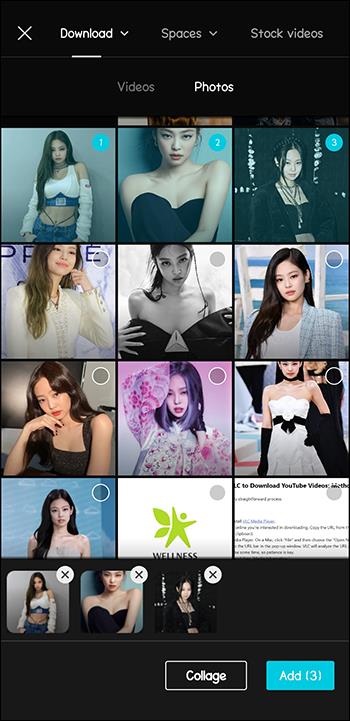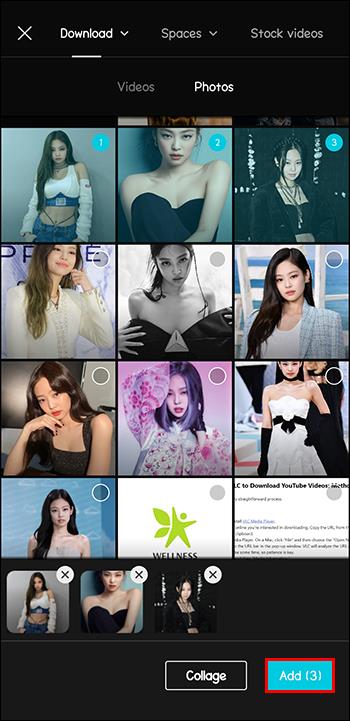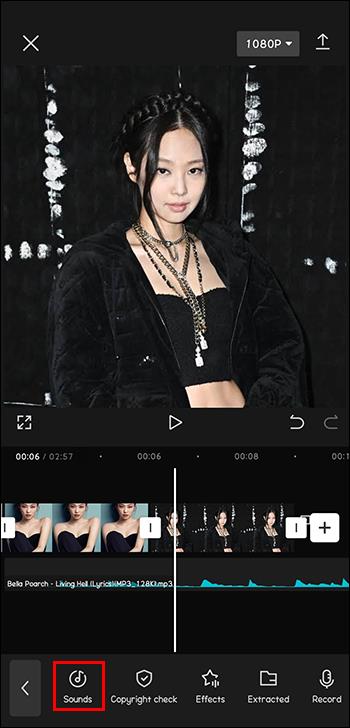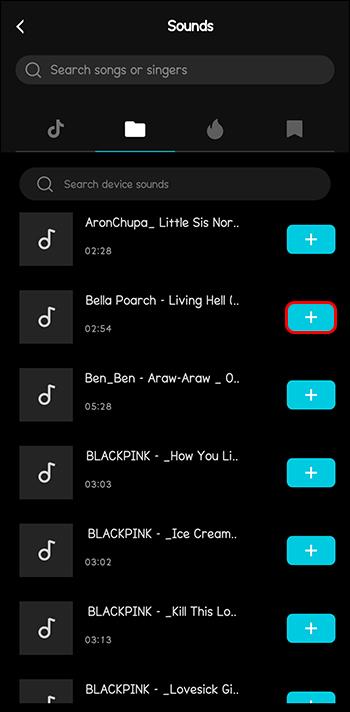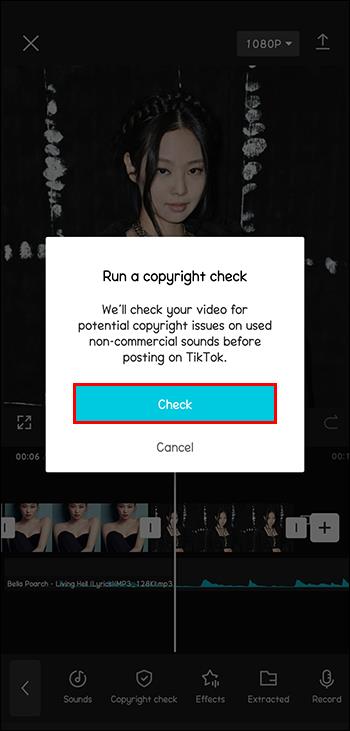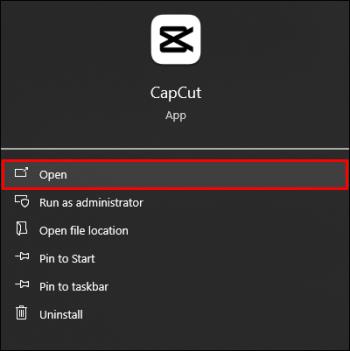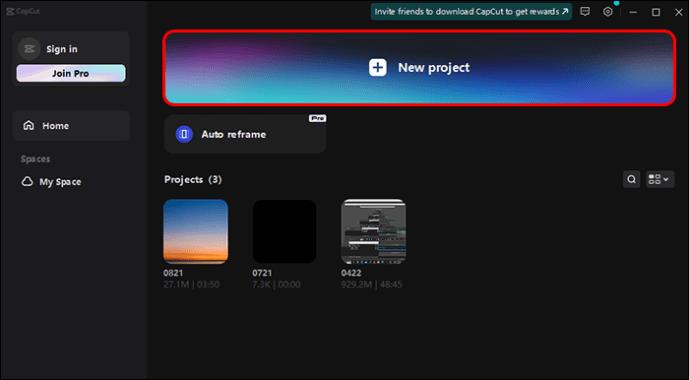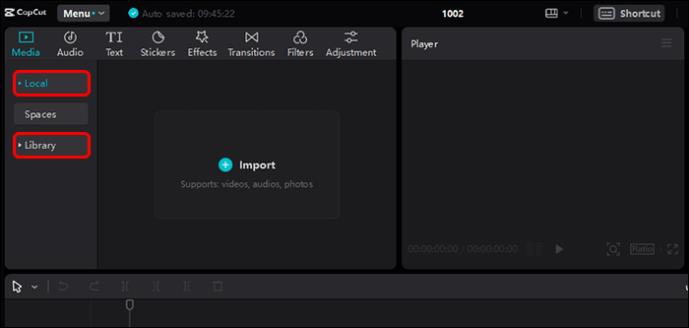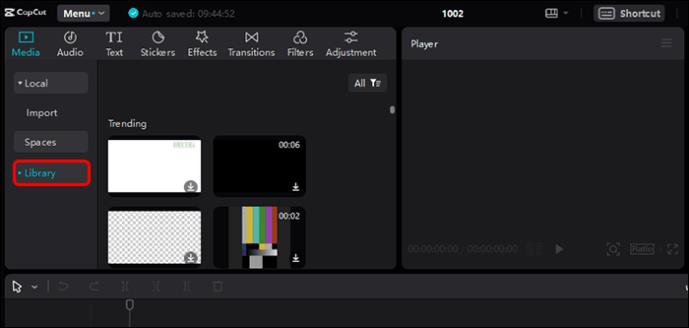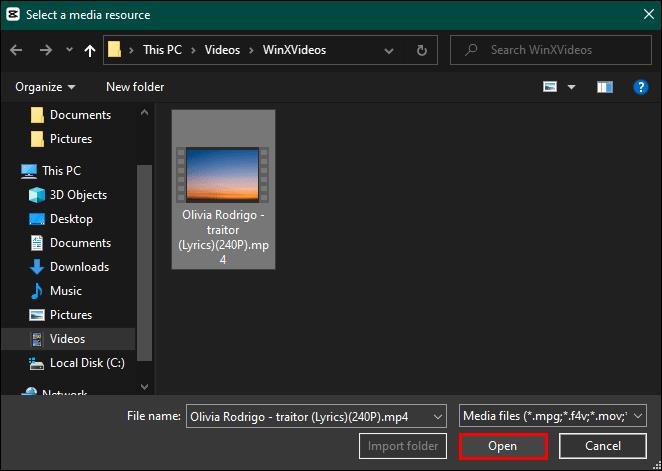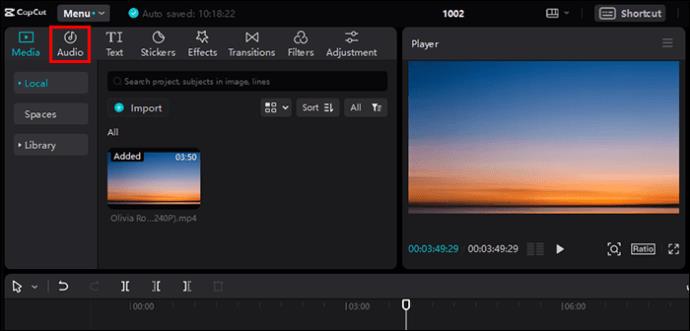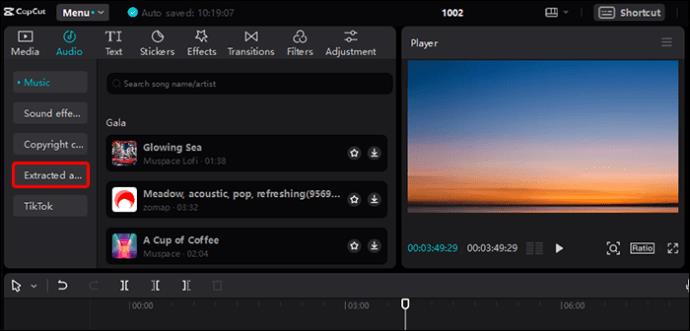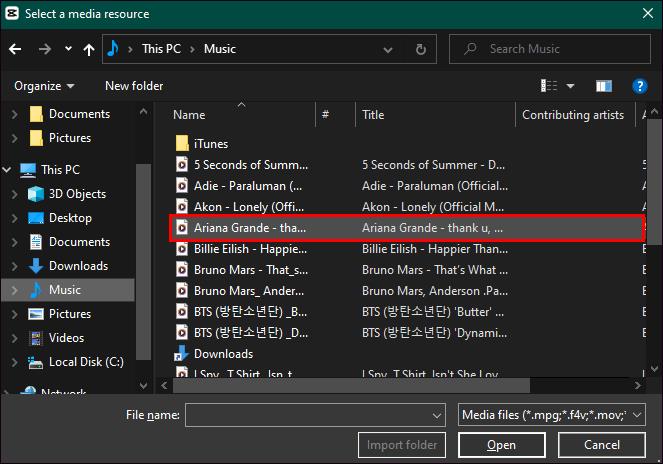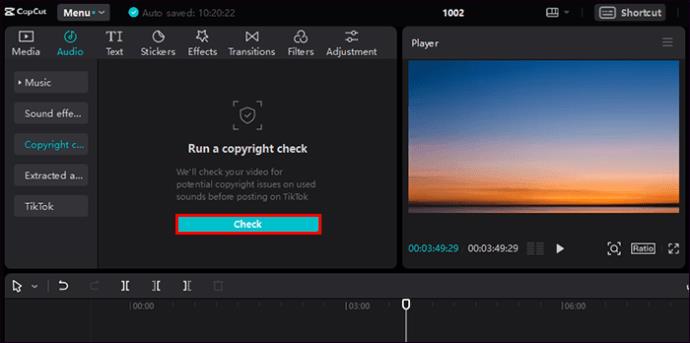Dauguma pagrindinių vaizdo įrašų bendrinimo platformų, įskaitant „YouTube“ ir „TikTok“, nutildo arba pašalina vaizdo įrašus su autorių teisių saugomais garso failais. Jei vartotojai ir toliau elgsis taip, tai gali būti netgi uždrausta. Todėl turite užtikrinti, kad į šias platformas įkeltuose vaizdo įrašuose nebūtų autorių teisių saugomų dainų.

„CapCut“ turi muzikos biblioteką su gausia dainų kolekcija, kurią galite pridėti prie savo vaizdo įrašų. Prieš naudodami tas dainas, svarbu žinoti, ar nesusidursite su autorių teisių problemomis. Šis straipsnis atsakys į visus autorių teisių klausimus, susijusius su CapCut.
Ar „CapCut“ dainos yra saugomos autorių teisių?
„CapCut“ dainos nėra saugomos autorių teisių. Jie yra nemokami ir gali būti naudojami tiek asmeniškai, tiek komerciniais tikslais. Tačiau vaizdo įrašų platformos, tokios kaip „YouTube“, labai griežtai laikosi autorių teisių saugomo turinio. Dėl šios priežasties prieš įkeldami vaizdo įrašus su CapCut dainomis į šias vaizdo įrašų platformas turite būti dvigubai tikri.
Todėl gera praktika prieš naudodamiesi jais pasidomėkite naudojimo sąlygomis arba licencijos sutartimi.
Be dainų, CapCut leidžia vartotojams importuoti dainas iš išorinių šaltinių ir redaguoti savo vaizdo įrašus. Šių tipų dainoms ypač patartina patikrinti informaciją apie autorių teises, kad nepažeistumėte jų teisių.
Laimei, „CapCut“ savo platformoje pateikė autorių teisių tikrintuvą, kad prieš eksportuojant vaizdo įrašus būtų galima patikrinti išorines dainas.
Kaip atlikti autorių teisių patikrinimą naudojant „CapCut“ mobiliajame telefone
- Eikite į „CapCut“ ir atidarykite „CapCut“ rengyklę.
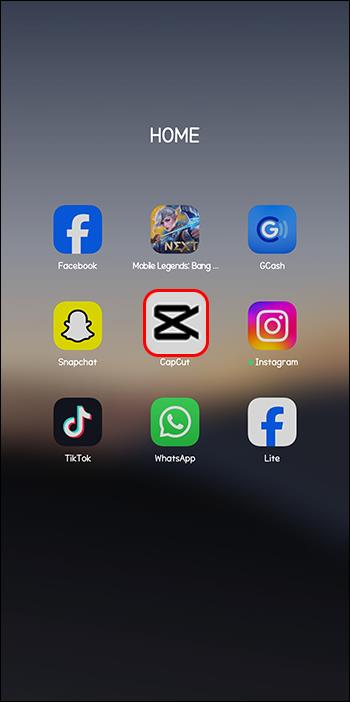
- Ekrano viršuje spustelėkite „Naujas projektas“. Tai nukreips jus į telefono galeriją, kad pasirinktumėte šaltinio failą (vaizdo įrašus ar vaizdus). Taip pat yra parinkčių, kaip pasirinkti failus iš „TikTok“ ar „Facebook“ ir naudoti atsarginius vaizdo įrašus.
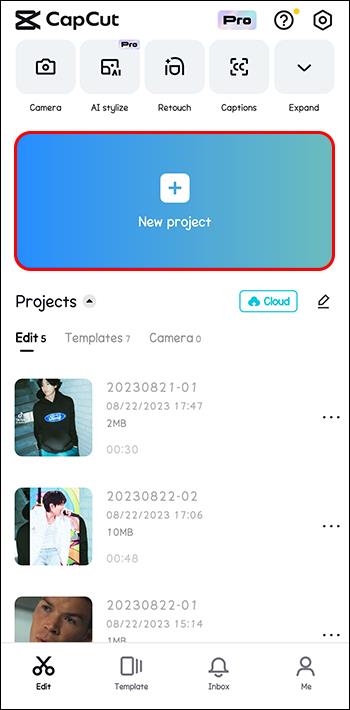
- Pasirinkite taikomą šaltinį ir pasirinkite norimus naudoti failus.
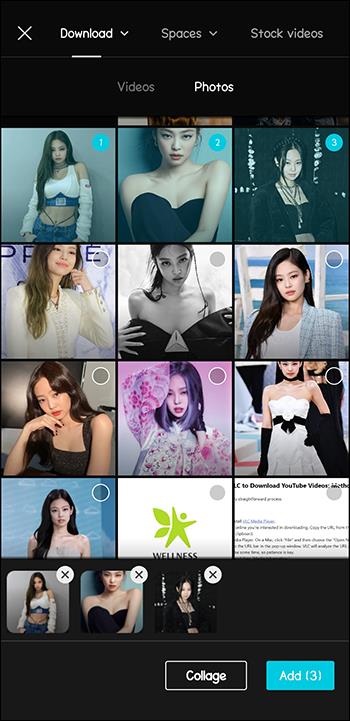
- Ekrano apačioje spustelėkite „Pridėti“.
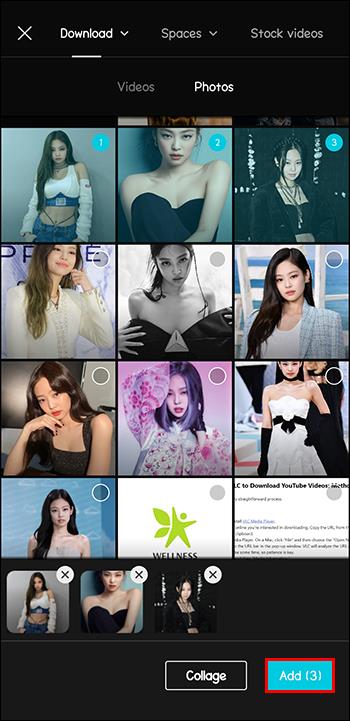
- Jei pasirinkote vaizdo įrašą su garsu, kurį norite patikrinti, galite atlikti patikrinimą. Jei ne, pereikite prie kito žingsnio, kad pridėtumėte garsą.
- Eikite į „Garsas“ ekrano apačioje ir pasirinkite „Garsai“.
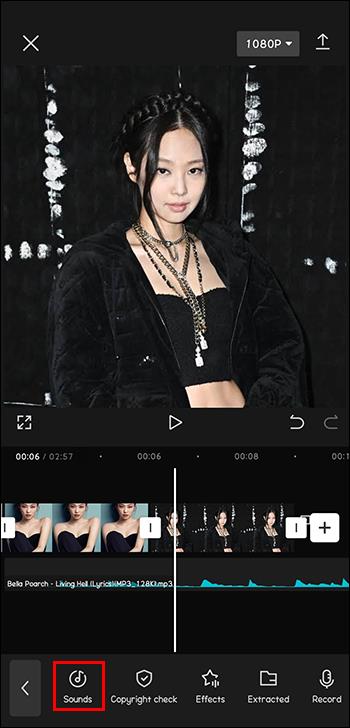
- Pamatysite skirtingas piktogramas, žyminčias skirtingas vietas, kad rastumėte garso failą. Failą galite pasirinkti tiesiai iš „TikTok“, vietinio įrenginio arba „CapCut“ dainų bibliotekos.

- Eikite į šaltinio aplanką ir pasirinkite failą paspausdami šalia jo esantį ženklą +.
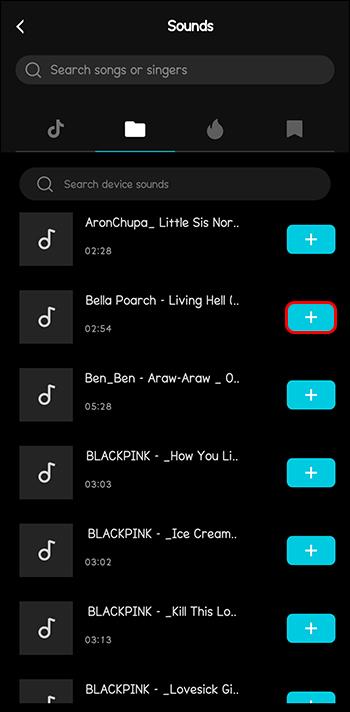
- Spustelėkite „Autorių teisės“ ir spustelėkite „Patikrinti“, kad patvirtintumėte, jog norite atlikti autorių teisių patikrinimą.
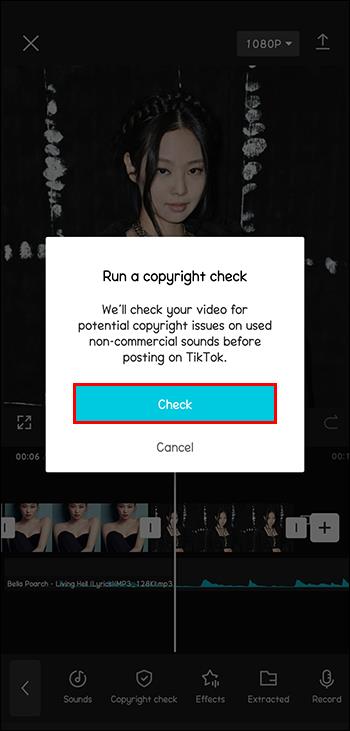
Palaukite, kol CapCut patikrins failą. Atsižvelgiant į failo dydį ir interneto ryšio stiprumą, gali tekti palaukti kelias minutes. Kai tai bus atlikta, gausite pranešimą su patikrinimo rezultatu.
Jei nebuvo aptiktas autorių teisių saugomas garsas, gausite autorių teisių leidimą. Tačiau jei būtų aptiktas autorių teisių saugomas garsas, gausite įspėjimą, kad jūsų vaizdo įrašas bus nutildytas „TikTok“. Ir CapCut suteiks jums galimybę pakeisti garsą į kažką panašaus savo bibliotekoje.
Pastaba: jei savo programoje nerandate mygtuko „Autorių teisės“, naudojate pasenusią „CapCut“ versiją. Atnaujinkite programą ir pamatysite naują funkciją.
Kaip kompiuteryje atlikti autorių teisių patikrinimą naudojant „CapCut“.
Autorių teisių patikros vykdymas naudojant „CapCut“ kompiuteryje yra panašus į mobiliosios versijos procesą. Norėdami kompiuteryje atlikti „CapCut“ autorių teisių patikrinimą, atlikite toliau nurodytus veiksmus.
- Darbalaukyje atidarykite programą „CapCut“.
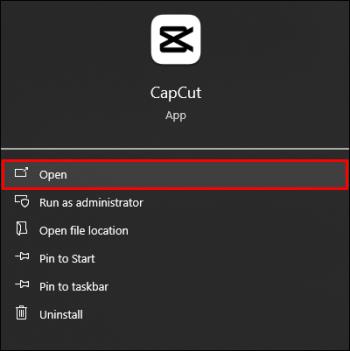
- Ekrano viršuje spustelėkite „Naujas projektas“.
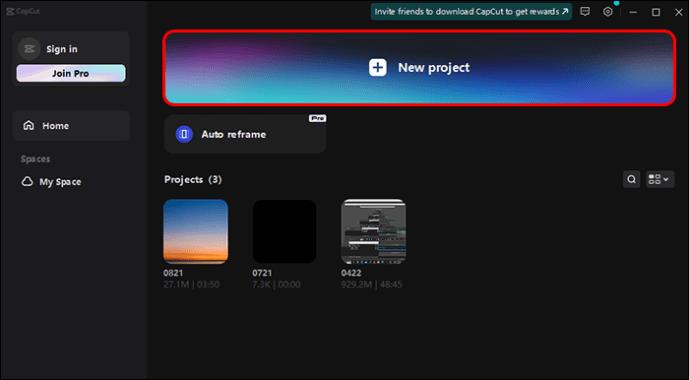
- Kairėje ekrano pusėje matysite dvi parinktis; „Vietinis“ ir „Biblioteka“.
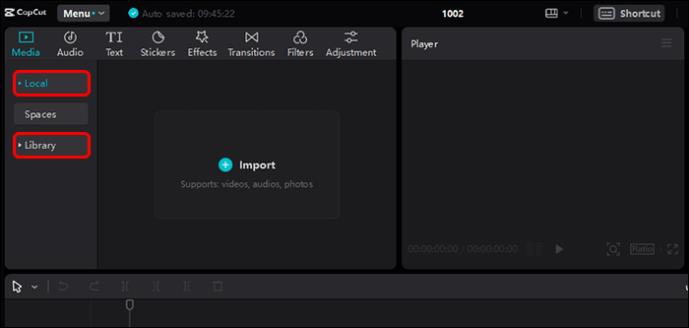
- Spustelėję „Biblioteka“, galėsite pasirinkti iš įvairių parinkčių. Pasirinkite norimą vaizdo įrašo rūšį (kategoriją) ir pasirinkite failą.
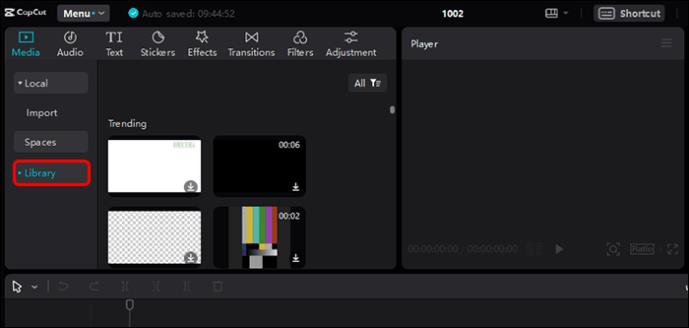
- Spustelėjus „Vietinis“, atsidarys skirtukas su „+ Importuoti“. Spustelėkite jį. Tai nukreips jus į vietinį įrenginį, kad pasirinktumėte šaltinio failą (vaizdo įrašus, garsą ar vaizdus).

- Pasirinkite norimus naudoti failus ir spustelėkite „Atidaryti“. Jei pasirinkote garso failą arba vaizdo įrašą su garsu, kurį norite patikrinti, galite atlikti patikrinimą. Jei ne, pereikite prie kito žingsnio, kad pridėtumėte garsą.
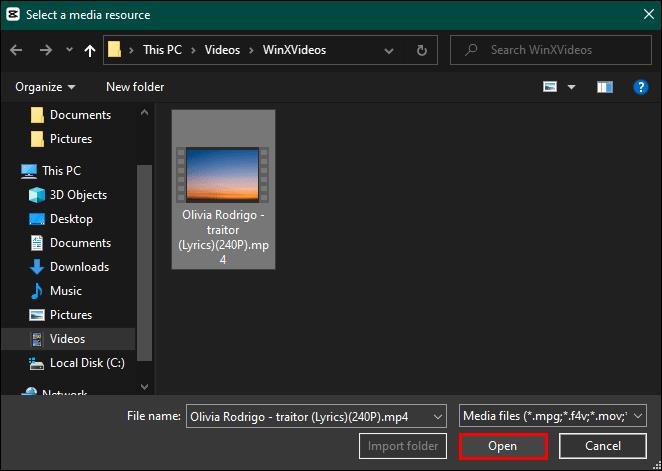
- Eikite į „Garsas“ ekrano viršuje. Pasirinkite „Muzika“, jei norite pasirinkti dainą iš „CapCut“ muzikos bibliotekos.
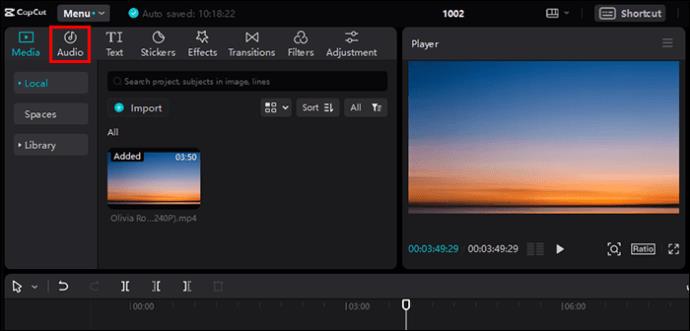
- Pasirinkite „Išskirti garso įrašai“, jei norite pasirinkti dainą iš savo kompiuterio, ir spustelėkite „+ Importuoti“.
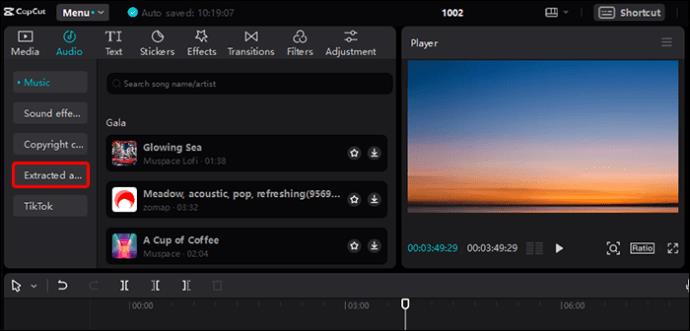
- Eikite į šaltinio aplanką ir pasirinkite failą.
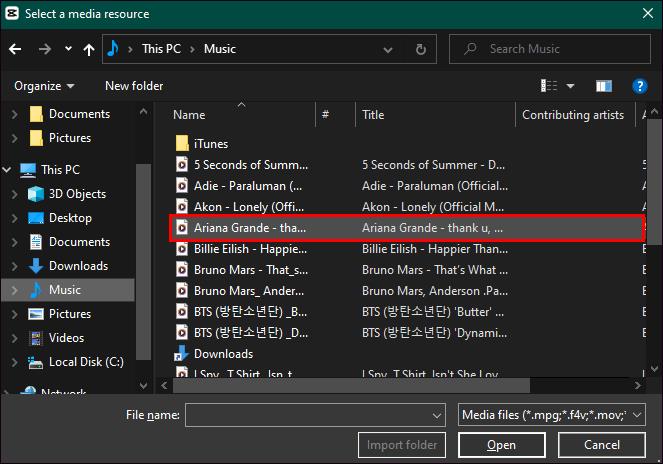
- Tada spustelėkite „Autorių teisės“ ir spustelėkite „Patikrinti“, kad patvirtintumėte, jog norite atlikti autorių teisių patikrinimą.
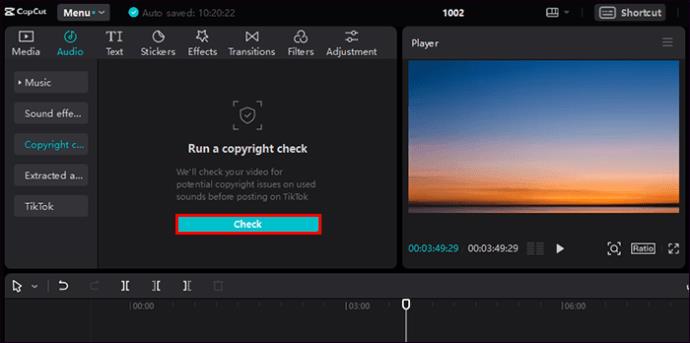
Palaukite, kol CapCut patikrins failą. Atsižvelgiant į failo dydį ir interneto ryšio stiprumą, gali tekti palaukti kelias minutes. Kai tai bus atlikta, gausite pranešimą su patikrinimo rezultatu.
Jei nebuvo aptiktas autorių teisių saugomas garsas, gausite autorių teisių leidimą. Tačiau jei būtų aptiktas autorių teisių saugomas garsas, gausite įspėjimą, kad jūsų vaizdo įrašas bus nutildytas „TikTok“. Ir CapCut suteiks jums galimybę pakeisti garsą į kažką panašaus savo bibliotekoje.
DUK
Ar galite patikrinti „CapCut“ dainų autorių teises?
„CapCut“ dainų autorių teisių patikrą galite atlikti taip pat, kaip tikrindami dainas iš išorinio šaltinio.
Ar „CapCut“ dainose nėra vandens ženklų?
Taip, „CapCut“ dainose nėra vandens ženklų.
Ar „CapCut“ dainas galima pritaikyti?
„CapCut“ leidžia vartotojams redaguoti garso failus, kad būtų galima pritaikyti garsus tam tikram kontekstui. Galite pašalinti foninį triukšmą, prireikus naudoti išnykimo ir išnykimo funkciją ir reguliuoti garsumą.
Niekada nereikia naudoti autorių teisių saugomų dainų
Galite išvengti problemų dėl autorių teisių patikrinę, ar jūsų dainos ar vaizdo įrašų garsai yra nemokami. Naudodami naują „CapCut“ funkciją, kuri leidžia atlikti autorių teisių patikras, galite užtikrinti, kad neturėsite problemų su vaizdo įrašais. Tokiu būdu galite būti tikri, kad vėliau nesusidursite su teisinėmis problemomis.
Ar bandėte „CapCut“ autorių teisių tikrinimo funkciją? Kaip manote, ar tai veiksminga užtikrinant, kad išlaikytumėte autorių teisių patikrinimą vaizdo įrašų platformose? Praneškite mums toliau pateiktose pastabose.